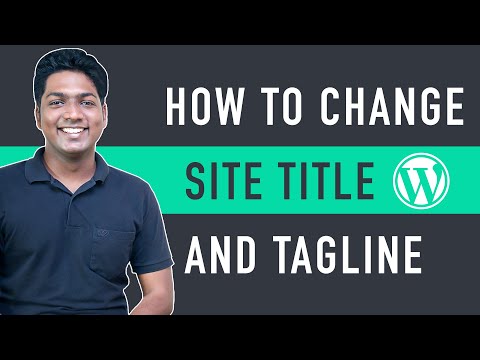Ud over URL'en har hver side på webstedet et navn, der vises i overskriften på browserfanen, og når denne fane er aktiv - i vinduetitel. Derudover kan du, når du indsætter et link til en anden side, gøre det, så den besøgende på dit websted ikke ser URL-adressen, men en streng, der arbitrært indstilles af webmasteren.

Instruktioner
Trin 1
Hvis du er ejer af et websted og ønsker at ændre titlen på denne eller den side, der er en del af det, og på samme tid er alle sider på det statiske (der er ikke noget content management system (CMS)), skal du åbne HTML-fil med denne side i en teksteditor. Vælg den korrekte filkodning, brug om nødvendigt en editor, der tillader skift af kodning, eller den indbyggede hosting-editor, der åbnes direkte i browseren. Se i HTML-koden efter en linje, der ser sådan ud: Navnet på den side, der vises i titlen på fanen og vinduet Skift linjen til noget andet, upload den opdaterede version af HTML-filen til serveren, og genindlæs derefter siden i din browser. Hvis intet har ændret sig, skal du rydde din browsers cache og derefter genindlæse siden igen.
Trin 2
På websteder, der kører et Content Management System (CMS), genereres HTML-filer automatisk, når en besøgende anmoder om det. Alle sidetitler er gemt i databasen. Find den tilsvarende post i databasen (hvordan man gør dette afhænger af hvilket CMS du bruger). Rediger den linje, du indtastede i titelfeltet for denne side, og gem den derefter. Hvis siden drives af MediaWiki eller lignende, skal du logge ind på din konto og derefter klikke på linket Omdøb på siden. Indtast et nyt navn til siden, og gem dine ændringer.
Trin 3
Hvis du ønsker, at et link til en anden side på dit websted skal se anderledes ud end URL-adressen på denne side, skal du bruge følgende HTML-konstruktion: Dette er et link til en anden side! Når du svæver over et sådant link med musemarkøren, vil brugeren se i venstre nederste hjørne af browseren er den URL, som dette link fører til. Hvis den anden side er på den samme server, kan du blot indtaste filnavnet i stedet for den fulde sti til den.
Trin 4
For at sende et link med en streng, der adskiller sig fra sidens URL i et forum, der understøtter tags med firkantede parenteser, skal du bruge en anden konstruktion: Hvis du inkluderer et sådant link i koden i Wiki-markupsproget, skal du ændre denne konstruktion som følger: [https://server.domain/folder/another-folder/page.html Dette er et link til en anden side!] Hvis den side, du linker til, er en del af den samme wiki, kan du linke til den anderledes:Bemærk, at i den første to eksempler i dette trin, de firkantede parenteser er enkle og i det tredje - dobbelt.